Страница:
Обычная и объемная гистограммы.
Первый из видов обычных гистограмм – это гистограмма, просто отображающая значения выбранных категорий в виде набора столбцов, число которых равно числу выбранных строк (категорий), а высота – значению аргументов в ячейках этих строках, относящихся к выделенному столбцу (ряду). Другие два вида этого типа – обычной гистограммы – имеют более сложный вид. В основе своей они имеют представление данных в виде стопки. Первый из стопочных видов – гистограмма с накоплением, она отображает вклад каждой категории, строки в рассчитываемую автоматически при построении диаграммы общую сумму значений по всей выделенной части столбца. В такой гистограмме все значения ячеек, расположенные в одном столбце, представляются в виде набора разноцветных прямоугольников, составленных друг на друга и представляющих, таким образом, общий, единый столбец, в котором каждое значение ячейки каждой строки имеет свой квадрат, выделенный цветом, указанным в легенде. Легенда для таких гистограмм необходима, желательны также подписи имен рядов для удобства восприятия значений каждой из составляющих общую сумму категорий.
Следующий, еще более усложненный вид обычной гистограммы – гистограмма нормированная. Здесь представление данных подобно представлению в гистограмме с накоплением, но усложнено нормированием, т. е. отображением вклада каждой ячейки в столбце в общую сумму в виде конкретного числа, выраженного в процентах от общей суммы.
Тип объемных гистограмм на самом деле просто представляет собой объемное представление обычных гистограмм. Преимущество объемного представления заключено в возможности его изменения, т. е. выбора наиболее выгодных для представления отображаемых данных точки и ракурса. Но об этом чуть позже, когда речь пойдет о модификации диаграмм и работе с ними.
Трехмерная гистограмма.
Трехмерная гистограмма показывает раскладку значений по категориям и рядам данных. В такой гистограмме сочетается представление и строк, и столбцов; причем как те, так и другие выступают в виде отдельных столбцов гистограммы, разделенных не только по линии, как в обычных гистограммах, или по поверхности, как в гистограммах объемных, но и по пространству, т. е. по горизонтали и вертикали. Поэтому такие гистограммы и называются трехмерными – из-за трех уровней представления данных: по строкам (категориям), по столбцам (рядам) и относительно друг друга. Преимущество такого представления данных вполне очевидно: информативность представления данных повышается втрое, так как в такой гистограмме данные можно не только сравнивать по своей группе или с другими группами, но также можно сравнивать и оценки, используя, таким образом, оценку в качестве системного параметра (общую оценку изменения параметров по группам). Однако трехмерная гистограмма обладает и очень существенным недостатком, состоящим в том, что с помощью трехмерной гистограммы хорошо и удобно получать представления данных с устойчивой, «отстоявшейся» структурой, но практически невозможно провести анализ самой структуры.
Линейчатые диаграммы
Линейчатая диаграмма является, по сути, еще одним вариантом гистограммы, но только «положенным на бок». Основанием для выделения такого варианта в отдельное представление послужила более высокая читабельность линейчатой диаграммы по сравнению с гистограммой. Линейчатая диаграмма имеет такое же количество типов и видов, что и гистограмма, за исключением трехмерного представления. Она также допускает составление данных в стопки, т. е. накопление и долевое представление в процентах.Точечные диаграммы
Точечные диаграммы служат, как правило, для определения связи между двумя наборами данных. Поэтому они представляют собой набор точек или линий, проведенных по этим точкам, где каждая точка отложена на пересечении значений их ячеек двух сравниваемых рядов данных. Если число сравниваемых рядов более двух, то строится несколько наборов точек (несколько линий), общее число которых всегда на один меньше числа исходных рядов, так как один из них служит основой для сравнения. Таким образом, при построении точечных диаграмм значения (а не категории) откладываются на обеих осях, что является особенностью этого типа диаграммы.С помощью точечных диаграмм можно показать связь между двумя наборами данных (или связь одного набора данных с несколькими другими, но только по отдельности с каждым) и на основании этой связи получить тренд. Например, с помощью полиномиального тренда, примененного к точечной диаграмме, построенной по данным частоты дыхания (ось Х) и частоты пульса (ось Y), можно сделать вывод о том, что зависимость частоты дыхания животного от его пульса имеет выраженный периодический характер, учащающийся, однако, когда частота пульса достигает значений 180, 195 и 200 ударов в 1 с. (рис. 1).
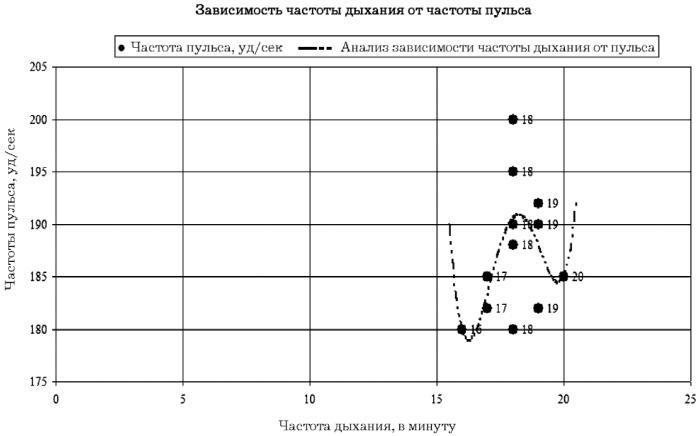
Точечная диаграмма также удобна при проведении корреляционного анализа.
В Excel используется три типа точечных диаграмм, два из которых имеют по два вида. Первый тип точечной диаграммы, не имеющий видов, представляет собой простой набор точек, позволяющий сравнить наборы значений. Второй тип – точечная диаграмма со значениями, соединенными сглаживающими линиями. Она имеет два вида – с маркерами и без них. Третий тип – «резкая» точечная диаграмма, т. е. точечная диаграмма, на которой значения соединены не линиями, а отрезками. Также имеет два вида – с маркерами и без них.
Графики
В Excel график строится для каждой группы данных в выборке, т. е. при построении графика по строкам на диаграмме будет столько же линий, сколько выделено строк. При построении графика по столбцам линий будет столько же, сколько и столбцов.Графики Excel, так же как и гистограммы, бывают трех типов, из которых первые два имеют по три вида – обычный, с накоплением и нормированный.
Графики первого типа – обычные графики. Собственно это и есть основной тип графика. Второй и третий типы – просто их вариации: один с маркерами, другой – объемный. Таким образом, графики Excel имеют всего три вида: обычный, отображающий развитие процесса по времени и категориям; график с накоплением, отображающий изменение общей суммы; нормированный график, отображающий долю каждого значения из выборки в общей сумме и ее изменение в процентах. Последний тип графиков – объемный – имеет то преимущество, что предоставляет больше возможностей для модификации за счет возможностей создания объемного представления.
Графики также удобны при регрессионном и корреляционном анализе, так как они позволяют оценить тенденцию изменения выбранного параметра наглядно, без проведения дополнительных расчетов и построений, что существенно облегчает и ускоряет работу с массивами данных при выявлении оптимальных по выбранному критерию наборов данных. Например, при проведении регрессионного анализа применение графиков позволяет сразу выделить случайные выбросы в массиве данных по регрессорам, так как вид линий таких рядов резко отличается от остальных. Но без построения графика этого вывода сделать нельзя, так как стандартные функции (отклонение от среднего, тенденция и линейное приближение) в этом случае не дают оценки по массиву. Кроме того, для того чтобы провести анализ с использованием этих функций, требуется построение дополнительной таблицы для результатов их работы, чего не надо делать при использовании графика.
Диаграммы с областями
Диаграммы с областями представляют собой соединение возможностей графика и гистограммы, но только для непрерывных рядов.Диаграмма с областями – это график, на котором часть координатного пространства под линией окрашена цветом ключа к легенде, т. е. цветового выделения ряда. Она сочетает в себе возможности отображения развития процесса (график) и составления данных стопкой (гистограмма), что очень удобно, поскольку позволяет оценить уже не только отношения между группами данных выборки, но и их развитие, что делает прогнозирование данных существенно более эффективным.
В Excel диаграммы с областями имеют те же типы и виды, что и гистограмма, и график – обычный и объемный тип диаграммы с тремя видами – стандартным, с накоплением (с отображением вклада в общую сумму) и нормированным (с отображеним вклада в процентах).
Поверхностные диаграммы
Поверхностная диаграмма представляет собой по отношению к точечной диаграмме то же, что и диаграмма с областями по отношению к графику: расширение и соединение с возможностями другого вида диаграмм. В данном случае в качестве другого вида выступает как раз сам график. Таким образом, диаграмма с поверхностями – это соединение возможностей точечной диаграммы и графика.Поверхностная диаграмма, так же как и точечная диаграмма, предназначена для выявления связи между двумя и более наборами данных, но здесь она еще и показывает процесс изменения этой зависимости во времени и по категориям. В материаловедении поверхностная диаграмма – лучший способ решения классической задачи теплопроводности (равномерного нагревания однородного металлического стержня). Этот вид диаграммы Excel показывает зависимость распределения выбранного параметра в пространстве выборки от значений другого параметра. Область значений выбранного критерия (например, максимальная или минимальная температура), соответствующая крайнему моменту, будет находиться в крайнем контуре диаграммы.
В Excel используются два типа поверхностных диаграмм – поверхностная и контурная, представляющие собой как бы горизонтальный срез поверхности, в котором интервалы значений представлены цветами легенды. Каждый из типов имеет дополнительный вид – проволочную диаграмму (без цветовой окраски).
Пузырьковые диаграммы
Пузырьковые диаграммы – еще одна вариация точечной диаграммы с расширением возможностей. На этот раз расширение выступает в виде пузырька) (преобразованной точки), размер которой здесь является дополнительной характеристикой представляемых данных. Таким образом, пузырьковая диаграмма позволяет добавить к точечной диаграмме еще один набор данных, показывающий зависимость выбранного в качестве дополнительного набора параметра от двух остальных.Лепестковые диаграммы
Лепестковая диаграмма позволяет создать сравнительное представление о значениях нескольких однотипных рядов в выборке. Для этого она имеет по отдельной оси для каждой из выбранных категорий, причем все оси выходят из центра. В результате получается квадратура круга – криволинейная фигура, стремящаяся к форме круга, которая и достигается при условии равенства значений во всех представленных в выборке рядах.В сущности, лепестковая диаграмма – это тот же график, но представленный в полярной, угловой системе координат, основанной на изменении значений угла наклона к основной оси. В таком представлении каждая линия является фактически вектором, и поэтому лепестковая диаграмма – превосходная форма для сравнительной оценки тенденций, т. е. обработки применения функции «Тенденция» либо к нескольким связанным массивам, либо к одному массиву, но при разных условиях (например, с разными временными параметрами).
Круговые и кольцевые диаграммы
Круговые и кольцевые диаграммы образуют еще одну пару диаграмм Excel.Такие диаграммы используются для отображения долевого вклада внутри выборки (круговые) или наборов данных (кольцевые). Надо отметить, что круговая диаграмма скорее вспомогательный инструмент, дополняющий нормированную гистограмму, иллюстрирующий отношения внутри категорий основной диаграммы, роль которой обычно и выполняет нормированная гистограмма.
Круговая диаграмма разделяется на два типа (круговую и разрезанную круговую), каждый из которых имеет три схожих между собой вида – просту, объемную и вторичную диаграмму. Вторичная разрезанная кольцевая диаграмма фактически представляет собой сочетание круговой диаграммы и гистограммы, в которую по выбору пользователя вынесена часть значений (рис. 2).
Кольцевая диаграмма представляет собой вариант круговой диаграммы, в котором может быть представлено более одного набора данных. По виду она схожа с круговой диаграммой, но не имеет заполненной центральной части (круга), что, собственно, и позволяет создать не одно, а несколько представлений. Это удобно для представления структур данных, организованных иерархически в виде системы концентрических колец. Кольцевая диаграмма бывает всего двух видов: обычная и разделенная.
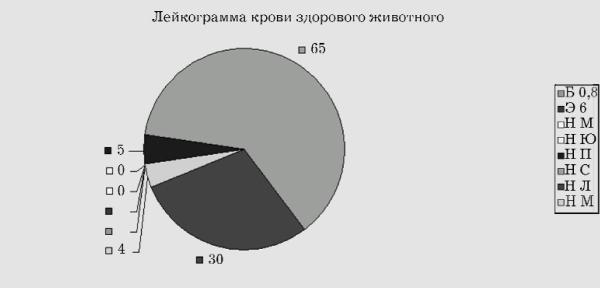
Диаграммы в виде цилиндра, конуса и пирамиды
Последняя разновидность диаграмм Excel – диаграммы в виде цилиндра, конуса и пирамиды. Они представляют собой просто подобие гистограммы, практически не имеющее отличий от исходного типа. В сущности, все эти виды диаграмм есть просто гистограммы со столбцами в виде цилиндров, конусов или пирамид. Их свойства, назначение и состав такие же, как и у гистограмм, с той лишь разницей, что они совмещают в себе стандартные диаграммы с линейчатыми и не имеют трехмерного представления.
Структура диаграмм (элементы диаграмм)
Рассказ о работе с диаграммами начнем с того, что вернемся к началу предыдущего раздела и вспомним структуру представления данных на диаграмме.
Итак, представление данных на диаграмме имеет свою структуру. Она состоит из маркера данных, основных линий, имен категорий, имен рядов диаграммы, а также легенды.
А какова структура самой диаграммы?
Все разнообразие видов диаграмм Excel имеет одну и ту же структуру, отображаемую в раскрывающемся списке поля «Элементы диаграммы» панели инструментов «Диаграммы», с помощью которой можно построить диаграмму без «Мастера диаграмм» (моментально) и которая позволяет управлять процедурами настройки и редактирования готовых диаграмм.
Не нужно путать с панелью инструментов «Диаграмма», не имеющей никакого отношения к диаграммам Excel.
Рассмотрим подробнее и сам инструмент, и его список.
Панель «Диаграммы» активируется каждый раз, когда пользователь выделяет диаграмму. Поле «Элементы диаграмм» – первый инструмент на этой панели. Он представляет собой раскрывающийся список, содержащий перечень элементов выделенной диаграммы. Все диаграммы Excel разные, и состав списка тоже бывает разным. Неизменной остается сама процедура: для того чтобы получить доступ к редактированию элемента диаграммы, надо сначала его выделить в списке «Элементы диаграммы».
Вот из каких элементов обычно состоит диаграмма Excel.
Ось категорий.
Один из основных элементов, формирующих координатное пространство диаграммы, – это ось категорий, на которой показаны категории диаграммы. Это ось Х, горизонтальная ось диаграммы, метками которой являются названия категорий.
Название категории.
Название категории – это, собственно, и есть метка оси категорий. Названия категорий – очень важный элемент диаграммы, от которого фактически зависит все представление данных на диаграмме. Вот, например, таблица данных состояния животного, в которой собраны данные по температуре животного (рис. 3).
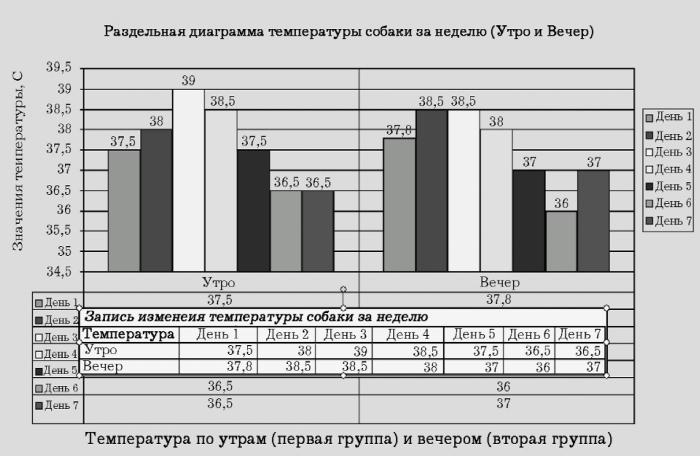 Рис. 3. Данные состояния животного (температура).
Рис. 3. Данные состояния животного (температура).
Значения температуры определяется дважды в день – утром и вечером. Цель таблицы – представление зависимости изменения температуры от времени и дня недели.
Стандартный выбор меток, предлагаемый «Мастером диаграмм» по умолчанию, состоит в выборе в качестве меток первого столбца (строки): «Утро» и «Вечер» при построении по строкам и 1, 2, 3... – при построении по столбцам. В этом случае получается диаграмма следующего вида, представленная на рисунке 4.
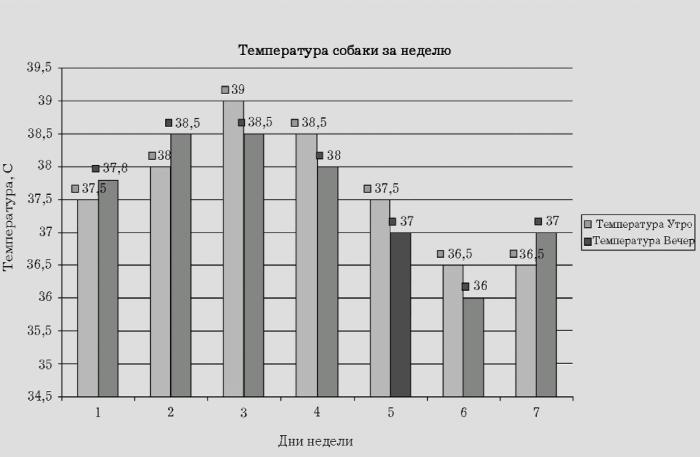 Рис. 4. Стандартный выбор названий категорий: дни недели обозначены номерами.
Рис. 4. Стандартный выбор названий категорий: дни недели обозначены номерами.
Но такая диаграмма отображает только значения температуры в определенный день недели по порядку, тогда как цель построения диаграммы – представление зависимости изменения температуры от времени и дня недели, а не сравнение их величин, т. е. в качестве категорий должно выступать не порядковое число, а день недели. Температура здесь должна быть представлена не как набор значений, а как набор категорий, т. е. в качестве меток надо выбрать не столбец с названиями категорий, в каждой из которых ставка будет иметь свое значение, а набор значений, каждое из которых станет категорией, т. е. меткой на оси категорий. Для этого на втором шаге построения диаграммы «Мастером диаграмм» надо выбрать вкладку «Ряд», а на ней в поле «Подписи оси Х» с помощью кнопки свертывания ввести значения В2: В6 из столбца «Дни», т. е. «Понедельник», «Вторник», «Среда» и т. д. Здесь названия дней недели выступают не в качестве чисел, а в качестве обозначений (рис. 5).
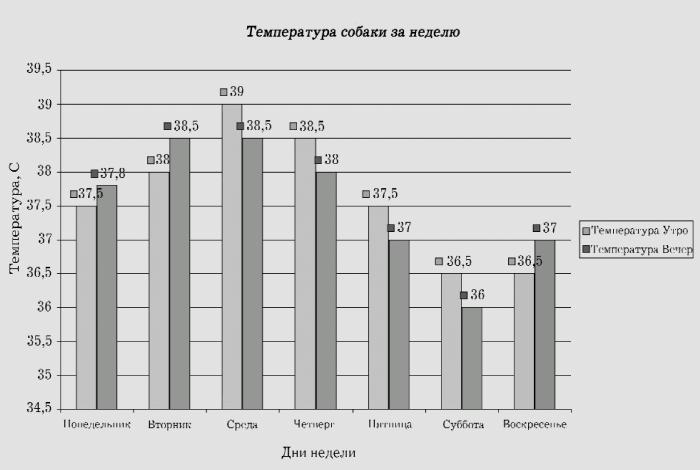 Рис. 5. Замена меток оси категорий в виде цифр метками в виде текста.
Рис. 5. Замена меток оси категорий в виде цифр метками в виде текста.
Область диаграммы.
Область диаграммы содержит все остальные элементы диаграммы и составляет тот фон, на котором, собственно, и строится диаграмма. Для внедренной диаграммы область диаграммы совпадает с границами объекта (внедренная диаграмма внедряется как объект OLE). Для диаграммы, размещенной на отдельном листе, область диаграммы занимает весь лист. Размер области диаграммы постоянен и не изменяется. Область диаграммы следует отличать от области построения диаграммы, о которой разговор пойдет ниже.
Заголовок диаграммы.
Заголовок диаграммы – это тот текст, который отображается в верхней или нижней части области диаграммы и вводится в окно «Параметры диаграммы» на третьем шаге «Мастера диаграмм» в поле «Название диаграммы» на вкладке «Заголовки». Так же как область диаграммы и область построения, он есть у каждой диаграммы, но в отличие от них заголовок не обязателен. Заголовок диаграммы представляет собой квадратик текста, который можно как угодно перемещать по области диаграммы и располагать в любом месте – внизу, вверху, справа, слева – как угодно. То же касается и остальных заголовков диаграммы, т. е. заголовков осей.
Название и названия данных.
Название и названия данных образуют название ячейки, т. е. элемента диаграммы, образованного пересечением строки и столбца. Поэтому в названиях ячеек указываются названия образующих ее рядов данных (строки и столбца). Точка – это метка на оси категорий, соответствующая ячейке таблицы, а ряд – набор данных, в котором эта ячейка находится. Название данных относится к точке, названия данных – к ряду, т. е. набору. То и другое вместе образуют текст всплывающей подсказки, которая появляется при наведении и удержании указателя мыши на элементе диаграммы.
Таблица данных.
Таблица представляет копию выделенного диапазона, помещаемую на диаграмму и расположенную там под областью построения. Выбор (помещать или не помещать таблицу на диаграмму) делается в окне параметров таблицы на третьем шаге «Мастера диаграмм». Размер таблицы не должен подавлять диаграмму, так как для помещения таблицы значений программа уменьшает область построения и, значит, размер самой диаграммы. Поэтому следует помещать либо небольшую таблицу под большой диаграммой, либо маленькую таблицу под небольшой диаграммой. Размещение большой таблицы рядом с небольшой диаграммой лишает смысла всю работу по графическому представлению данных вообще, так как в результате получается два неудобопонятных фрагмента неопределенной принадлежности: и не график (так как ничего не видно), и не таблица (так как ничего не понять).
Сетки и основные линии сетки оси значений.
Сетка данных покрывает всю область построения диаграммы, но она невидима, если пользователь специально не указывает необходимость отображения того или иного элемента сетки или даже всей сетки. Это делается в окне параметров диаграммы на вкладке «Линии сетки».
Линии сетки разделяются на основные и промежуточные, а также линии сетки оси значений и оси категорий.
Линии сетки оси значений – это линии, пересекающие ось значений (как правило, вертикальные, но, например, на диаграмме рисунка 4 они горизонтальные).
Линии сетки оси категорий – это линии сетки значений, пересекающие ось категорий (как правило, горизонтальные).
Основные линии – это линии, проходящее через метки оси.
Промежуточные – линии, проходящие между метками осей.
Выбор (отображать или нет линии сетки) определяется видом диаграммы и ее величиной. На большой и насыщенной линиями диаграмме есть смысл отображать только основные линии или даже только основные линии оси значений, чтобы не перегружать изображение. Для графиков предпочтительнее отображение полной сетки – основных (или даже при необходимости промежуточных) линий, для других диаграмм (например, для столбиковой биржевой диаграммы, заполненной вертикальными линиями) лучше показывать только горизонтальные основные линии (в данном случае это как раз основные линии сетки значений). Кроме того, линии сетки очень удобно использовать для создания пространственной структуры объемных диаграмм.
Углы.
Углы, как правило, элемент объемных диаграмм. Все объемные диаграммы, кроме круговых, имеют углы. Углы бывают внутренними и внешними, верхними и нижними, правыми и левыми. Они используются для вращения объемной диаграммы вокруг оси, проходящей вдоль линии, образуемой обоими углами вращаемой стороны.
Основание.
Основание – еще один элемент объемной диаграммы. Это ее дно. Основание образуется четырьмя нижними углами, но, для того чтобы повернуть его, вполне достаточно двух. Самый лучший вид стандартной объемной гистограммы – это небольшой наклон вперед по основанию, которое при этом прозрачно и потому на нем особенно четко видны все столбцы гистограммы (рис. 6).
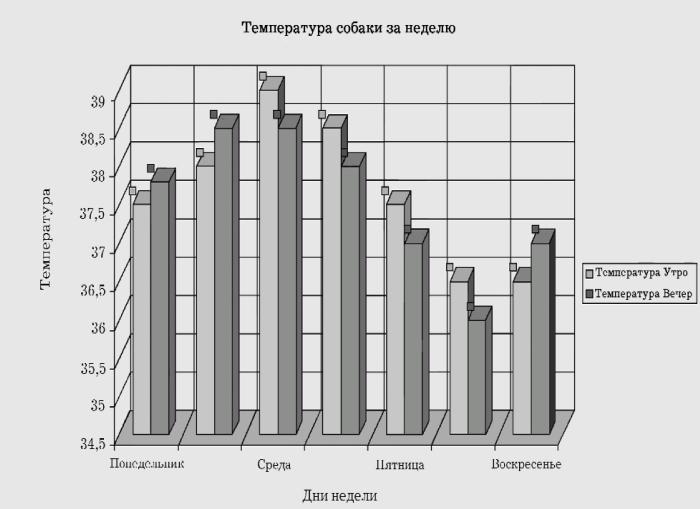 Рис. 6. Стандартная объемная гистограмма со всеми основными линиями сетки, наклоном основания и прозрачным фоном.
Рис. 6. Стандартная объемная гистограмма со всеми основными линиями сетки, наклоном основания и прозрачным фоном.
Стены.
Стены – это последний элемент объемной диаграммы. Стены образуют координатное пространство объемной диаграммы и составляются либо линиями сетки, либо цветом фона (рис. 7).
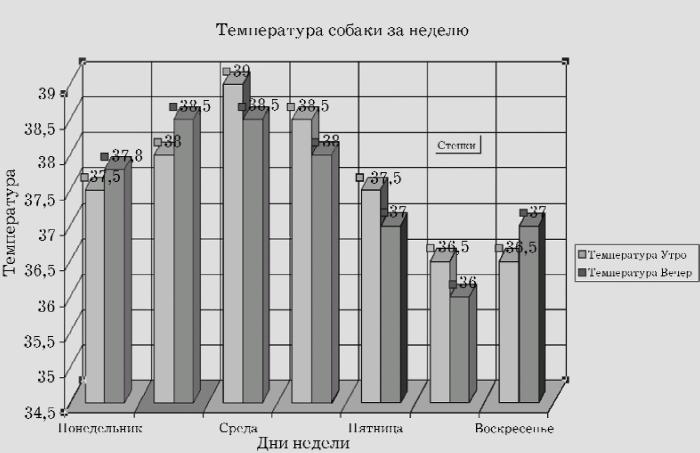 Рис. 7. Стандартная объемная гистограмма со стенками, выделенными линиями сетки и цветом фона.
Рис. 7. Стандартная объемная гистограмма со стенками, выделенными линиями сетки и цветом фона.
Элемент легенды.
Элемент легенды – это фрагмент текста легенды (слово). Элемент легенды является значимым элементом диаграммы и имеет собственное окно форматирования, отличное от окна «Формат легенды». В окне «Формат элемента легенды» устанавливаются текстовые параметры – шрифт, начертание, высота шрифта и т. п. В общем это окно похоже на обычное окно «Шрифт». Несмотря на то что элемент легенды – значимый элемент диаграммы, он отсутствует в списке поля «Элементы диаграммы» панели «Диаграммы». Для редактирования открыть его можно, только выделив мышью. В качестве элемента легенды не обязательно использование именно слов. Элементом легенды может быть и число в случае, если в качестве имени ряда в поле «Имя» на вкладке «Ряды» второго шага «Мастера диаграмм» было введено число. Но при этом в окне диаграммы оно будет рассматриваться как текст, т. е. его форматирование будет состоять также в изменении шрифта, начертания и иного, как и для текста, но не в изменении количества знаков после запятой, как для числа.
Ключ легенды.
Ключ легенды – другой, нетекстовый элемент легенды. Он представляет собой маленький цветной квадратик перед текстовым элементом. Цвет квадратика совпадает с цветом столбца диаграммы, соответствующего текстовому элементу. Он также имеет собственное окно – «Формат условного обозначения», в котором устанавливаются его вид и заливка. Так же как и текстового элемента, ключа легенды нет в списке «Элементы диаграммы» и открыть его для редактирования можно только выделением мыши.
Легенда.
Легенда – это, по сути дела, легенда диаграммы, т. е. список условных обозначений, производимых в диаграммах Excel с помощью текстовых фрагментов, чисел-меток и цветных меток (ключей). Легенда представляет собой свободно перемещаемый по области диаграммы объект, состоящий из текста и цветных маркеров. Легенда – значимый элемент диаграммы, он есть в списке «Элементы диаграммы».
Для редактирования легенды используется окно «Формат легенды», содержащее три вкладки: «Вид», «Шрифт» и «Размещение». Легенда, как явствует из описанного выше, обладает собственной структурой, состоящей из элементов легенды и ключей.
Ряд.
Ряд – это условная линия, соединяющая наборы данных. Форматирование и настройка ряда довольно сложная процедура, описываемая отдельно.
Название оси значений.
Ось значений – это ось Y, и потому название оси значений – это название оси Y. Оно устанавливается в окне «Параметры диаграммы», в поле «Ось Y (значений)» области «Название диаграммы» на вкладке «Заголовки».
Ось значений.
Как уже говорилось, ось значений – это ось Y. Это та ось, на которой представлены значения диаграммы. В диаграмме может быть не одна ось значений, а две – основная и вспомогательная (вторичная).
Итак, представление данных на диаграмме имеет свою структуру. Она состоит из маркера данных, основных линий, имен категорий, имен рядов диаграммы, а также легенды.
А какова структура самой диаграммы?
Все разнообразие видов диаграмм Excel имеет одну и ту же структуру, отображаемую в раскрывающемся списке поля «Элементы диаграммы» панели инструментов «Диаграммы», с помощью которой можно построить диаграмму без «Мастера диаграмм» (моментально) и которая позволяет управлять процедурами настройки и редактирования готовых диаграмм.
Не нужно путать с панелью инструментов «Диаграмма», не имеющей никакого отношения к диаграммам Excel.
Рассмотрим подробнее и сам инструмент, и его список.
Панель «Диаграммы» активируется каждый раз, когда пользователь выделяет диаграмму. Поле «Элементы диаграмм» – первый инструмент на этой панели. Он представляет собой раскрывающийся список, содержащий перечень элементов выделенной диаграммы. Все диаграммы Excel разные, и состав списка тоже бывает разным. Неизменной остается сама процедура: для того чтобы получить доступ к редактированию элемента диаграммы, надо сначала его выделить в списке «Элементы диаграммы».
Вот из каких элементов обычно состоит диаграмма Excel.
Ось категорий.
Один из основных элементов, формирующих координатное пространство диаграммы, – это ось категорий, на которой показаны категории диаграммы. Это ось Х, горизонтальная ось диаграммы, метками которой являются названия категорий.
Название категории.
Название категории – это, собственно, и есть метка оси категорий. Названия категорий – очень важный элемент диаграммы, от которого фактически зависит все представление данных на диаграмме. Вот, например, таблица данных состояния животного, в которой собраны данные по температуре животного (рис. 3).
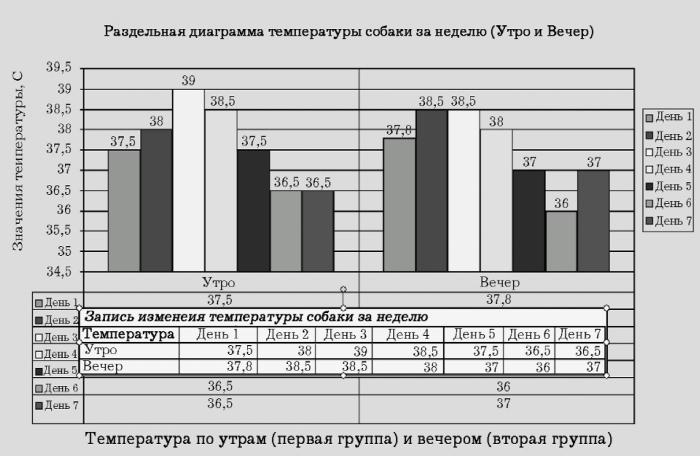
Значения температуры определяется дважды в день – утром и вечером. Цель таблицы – представление зависимости изменения температуры от времени и дня недели.
Стандартный выбор меток, предлагаемый «Мастером диаграмм» по умолчанию, состоит в выборе в качестве меток первого столбца (строки): «Утро» и «Вечер» при построении по строкам и 1, 2, 3... – при построении по столбцам. В этом случае получается диаграмма следующего вида, представленная на рисунке 4.
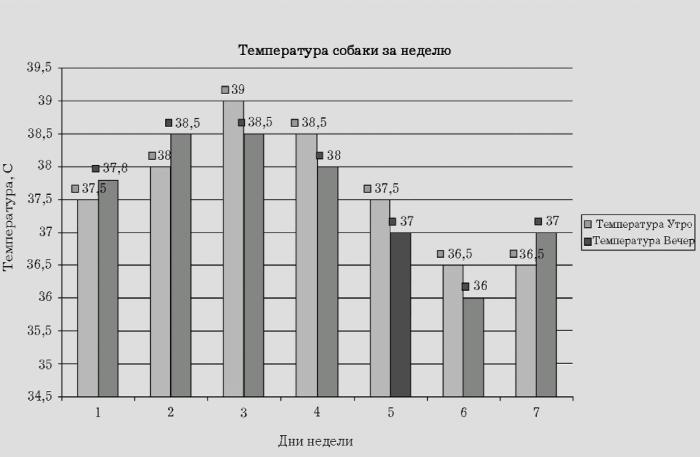
Но такая диаграмма отображает только значения температуры в определенный день недели по порядку, тогда как цель построения диаграммы – представление зависимости изменения температуры от времени и дня недели, а не сравнение их величин, т. е. в качестве категорий должно выступать не порядковое число, а день недели. Температура здесь должна быть представлена не как набор значений, а как набор категорий, т. е. в качестве меток надо выбрать не столбец с названиями категорий, в каждой из которых ставка будет иметь свое значение, а набор значений, каждое из которых станет категорией, т. е. меткой на оси категорий. Для этого на втором шаге построения диаграммы «Мастером диаграмм» надо выбрать вкладку «Ряд», а на ней в поле «Подписи оси Х» с помощью кнопки свертывания ввести значения В2: В6 из столбца «Дни», т. е. «Понедельник», «Вторник», «Среда» и т. д. Здесь названия дней недели выступают не в качестве чисел, а в качестве обозначений (рис. 5).
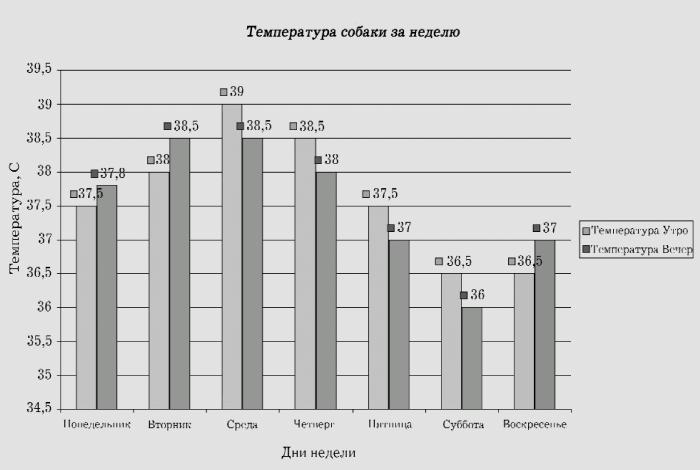
Область диаграммы.
Область диаграммы содержит все остальные элементы диаграммы и составляет тот фон, на котором, собственно, и строится диаграмма. Для внедренной диаграммы область диаграммы совпадает с границами объекта (внедренная диаграмма внедряется как объект OLE). Для диаграммы, размещенной на отдельном листе, область диаграммы занимает весь лист. Размер области диаграммы постоянен и не изменяется. Область диаграммы следует отличать от области построения диаграммы, о которой разговор пойдет ниже.
Заголовок диаграммы.
Заголовок диаграммы – это тот текст, который отображается в верхней или нижней части области диаграммы и вводится в окно «Параметры диаграммы» на третьем шаге «Мастера диаграмм» в поле «Название диаграммы» на вкладке «Заголовки». Так же как область диаграммы и область построения, он есть у каждой диаграммы, но в отличие от них заголовок не обязателен. Заголовок диаграммы представляет собой квадратик текста, который можно как угодно перемещать по области диаграммы и располагать в любом месте – внизу, вверху, справа, слева – как угодно. То же касается и остальных заголовков диаграммы, т. е. заголовков осей.
Название и названия данных.
Название и названия данных образуют название ячейки, т. е. элемента диаграммы, образованного пересечением строки и столбца. Поэтому в названиях ячеек указываются названия образующих ее рядов данных (строки и столбца). Точка – это метка на оси категорий, соответствующая ячейке таблицы, а ряд – набор данных, в котором эта ячейка находится. Название данных относится к точке, названия данных – к ряду, т. е. набору. То и другое вместе образуют текст всплывающей подсказки, которая появляется при наведении и удержании указателя мыши на элементе диаграммы.
Таблица данных.
Таблица представляет копию выделенного диапазона, помещаемую на диаграмму и расположенную там под областью построения. Выбор (помещать или не помещать таблицу на диаграмму) делается в окне параметров таблицы на третьем шаге «Мастера диаграмм». Размер таблицы не должен подавлять диаграмму, так как для помещения таблицы значений программа уменьшает область построения и, значит, размер самой диаграммы. Поэтому следует помещать либо небольшую таблицу под большой диаграммой, либо маленькую таблицу под небольшой диаграммой. Размещение большой таблицы рядом с небольшой диаграммой лишает смысла всю работу по графическому представлению данных вообще, так как в результате получается два неудобопонятных фрагмента неопределенной принадлежности: и не график (так как ничего не видно), и не таблица (так как ничего не понять).
Сетки и основные линии сетки оси значений.
Сетка данных покрывает всю область построения диаграммы, но она невидима, если пользователь специально не указывает необходимость отображения того или иного элемента сетки или даже всей сетки. Это делается в окне параметров диаграммы на вкладке «Линии сетки».
Линии сетки разделяются на основные и промежуточные, а также линии сетки оси значений и оси категорий.
Линии сетки оси значений – это линии, пересекающие ось значений (как правило, вертикальные, но, например, на диаграмме рисунка 4 они горизонтальные).
Линии сетки оси категорий – это линии сетки значений, пересекающие ось категорий (как правило, горизонтальные).
Основные линии – это линии, проходящее через метки оси.
Промежуточные – линии, проходящие между метками осей.
Выбор (отображать или нет линии сетки) определяется видом диаграммы и ее величиной. На большой и насыщенной линиями диаграмме есть смысл отображать только основные линии или даже только основные линии оси значений, чтобы не перегружать изображение. Для графиков предпочтительнее отображение полной сетки – основных (или даже при необходимости промежуточных) линий, для других диаграмм (например, для столбиковой биржевой диаграммы, заполненной вертикальными линиями) лучше показывать только горизонтальные основные линии (в данном случае это как раз основные линии сетки значений). Кроме того, линии сетки очень удобно использовать для создания пространственной структуры объемных диаграмм.
Углы.
Углы, как правило, элемент объемных диаграмм. Все объемные диаграммы, кроме круговых, имеют углы. Углы бывают внутренними и внешними, верхними и нижними, правыми и левыми. Они используются для вращения объемной диаграммы вокруг оси, проходящей вдоль линии, образуемой обоими углами вращаемой стороны.
Основание.
Основание – еще один элемент объемной диаграммы. Это ее дно. Основание образуется четырьмя нижними углами, но, для того чтобы повернуть его, вполне достаточно двух. Самый лучший вид стандартной объемной гистограммы – это небольшой наклон вперед по основанию, которое при этом прозрачно и потому на нем особенно четко видны все столбцы гистограммы (рис. 6).
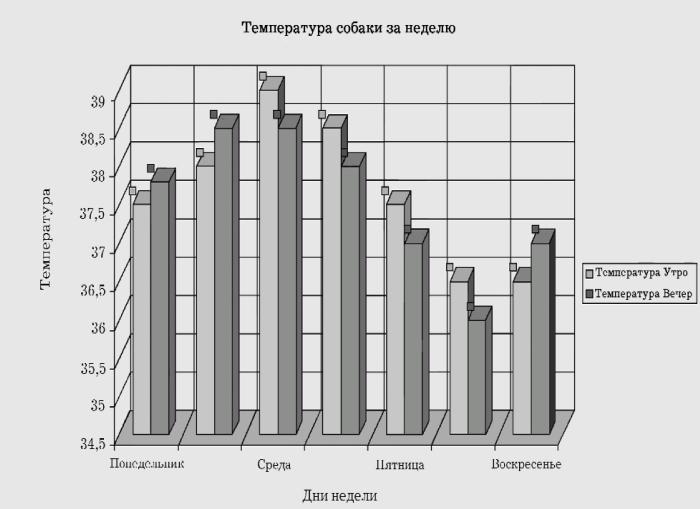
Стены.
Стены – это последний элемент объемной диаграммы. Стены образуют координатное пространство объемной диаграммы и составляются либо линиями сетки, либо цветом фона (рис. 7).
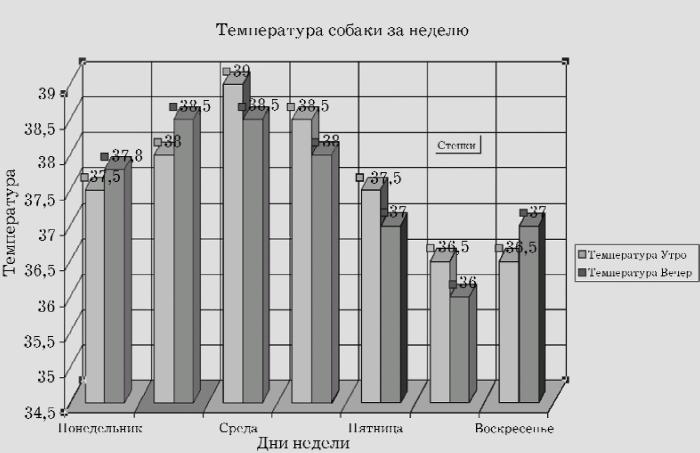
Элемент легенды.
Элемент легенды – это фрагмент текста легенды (слово). Элемент легенды является значимым элементом диаграммы и имеет собственное окно форматирования, отличное от окна «Формат легенды». В окне «Формат элемента легенды» устанавливаются текстовые параметры – шрифт, начертание, высота шрифта и т. п. В общем это окно похоже на обычное окно «Шрифт». Несмотря на то что элемент легенды – значимый элемент диаграммы, он отсутствует в списке поля «Элементы диаграммы» панели «Диаграммы». Для редактирования открыть его можно, только выделив мышью. В качестве элемента легенды не обязательно использование именно слов. Элементом легенды может быть и число в случае, если в качестве имени ряда в поле «Имя» на вкладке «Ряды» второго шага «Мастера диаграмм» было введено число. Но при этом в окне диаграммы оно будет рассматриваться как текст, т. е. его форматирование будет состоять также в изменении шрифта, начертания и иного, как и для текста, но не в изменении количества знаков после запятой, как для числа.
Ключ легенды.
Ключ легенды – другой, нетекстовый элемент легенды. Он представляет собой маленький цветной квадратик перед текстовым элементом. Цвет квадратика совпадает с цветом столбца диаграммы, соответствующего текстовому элементу. Он также имеет собственное окно – «Формат условного обозначения», в котором устанавливаются его вид и заливка. Так же как и текстового элемента, ключа легенды нет в списке «Элементы диаграммы» и открыть его для редактирования можно только выделением мыши.
Легенда.
Легенда – это, по сути дела, легенда диаграммы, т. е. список условных обозначений, производимых в диаграммах Excel с помощью текстовых фрагментов, чисел-меток и цветных меток (ключей). Легенда представляет собой свободно перемещаемый по области диаграммы объект, состоящий из текста и цветных маркеров. Легенда – значимый элемент диаграммы, он есть в списке «Элементы диаграммы».
Для редактирования легенды используется окно «Формат легенды», содержащее три вкладки: «Вид», «Шрифт» и «Размещение». Легенда, как явствует из описанного выше, обладает собственной структурой, состоящей из элементов легенды и ключей.
Ряд.
Ряд – это условная линия, соединяющая наборы данных. Форматирование и настройка ряда довольно сложная процедура, описываемая отдельно.
Название оси значений.
Ось значений – это ось Y, и потому название оси значений – это название оси Y. Оно устанавливается в окне «Параметры диаграммы», в поле «Ось Y (значений)» области «Название диаграммы» на вкладке «Заголовки».
Ось значений.
Как уже говорилось, ось значений – это ось Y. Это та ось, на которой представлены значения диаграммы. В диаграмме может быть не одна ось значений, а две – основная и вспомогательная (вторичная).
